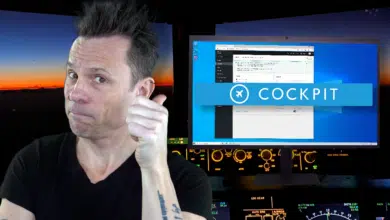¿Qué hay de nuevo en GNOME 43 y cómo las prueba?

Jack Wallen le muestra las novedades de GNOME 43 y cómo probar la versión antes de que esté disponible.

La versión estable de GNOME 43 debería llegar en cualquier momento e incluye algunas características y actualizaciones realmente interesantes. Si bien esto no será un cambio de juego tan radical como GNOME 40 con su flujo de trabajo horizontal, hay una serie de características recientemente agregadas que se combinan para hacer que el entorno de escritorio GNOME sea más fácil de usar y eficiente.
VER: 30 cumpleaños de Linux: Celebrando el sistema operativo de código abierto (PDF gratuito) (Tecnopedia)
Echemos un vistazo a algunas de estas nuevas características y cómo experimentar GNOME 43 antes de su lanzamiento oficial.
¿Qué hay de nuevo en GNOME 43?
cambio rápido
Esta puede ser la primera característica nueva que encontrarán los usuarios. Cuando hace clic en la bandeja del sistema (esquina superior derecha del escritorio), el menú que aparece ya no es un engorroso conjunto de menús y submenús, sino un conjunto de «píldoras» que cumplen funciones específicas (Figura A).
Figura A

Por ejemplo, haga clic en la píldora Redes y verá las opciones disponibles (Figura B).
Figura B

Estos nuevos mosaicos rápidos deberían facilitar la interacción con algunas funciones en el escritorio de GNOME.
archivos GNOME
El administrador de archivos predeterminado en GNOME ha recibido algunos favoritos tardíos. El mayor cambio es que ahora es totalmente compatible con GTK4/libadwaita, por lo que la interfaz se ve más limpia y moderna (Figura C).
Figura C

Otra característica realmente interesante es que cuando reduce el tamaño de su archivo GNOME, la barra lateral oculta automáticamente (Figura D).
Figura D

vista de la lista (Figura E) también se ha mejorado para agregar espacios entre las entradas para que sea más fácil comprender lo que está seleccionando.
Figura E

Otra característica muy útil es la capacidad de abrir una ventana de terminal en una carpeta específica más rápido. Antes de GNOME 43, tenía que hacer clic con el botón derecho en un área vacía de una carpeta para abrir una terminal en ese directorio de trabajo. Ahora puede hacer clic en el menú adicional a la derecha de la barra de ubicación y seleccionar Abrir en consola (Figura F) para abrir una ventana de terminal para ese directorio.
Figura F

Otras mejoras y adiciones a GNOME 43
Hay muchas otras adiciones nuevas a GNOME 43, que incluyen:
- Nueva barra lateral de calendario con selector de fechas y lista de agenda
- Obtenga más información sobre la seguridad de su sistema en la nueva sección Seguridad del dispositivo en la aplicación Configuración
- Más fácil de encontrar el administrador de paquetes que instaló la aplicación.
- Compatibilidad mejorada con aplicaciones web para GNOME Web (Epiphany)
- Muchos ajustes de rendimiento
- nuevo fondo de pantalla
Cómo probar GNOME 43
Para aquellos que buscan probar GNOME 43, la mejor manera de hacerlo es a través de sistema operativo GNOMESin embargo, el problema con GNOME OS es que no puede instalarlo fácilmente en una máquina virtual. En realidad, solo hay dos formas de probar el sistema operativo GNOME, una en bare metal y la otra a través de GNOME Boxes.
Instalar GNOME OS en GNOME Boxes es probablemente la forma más fácil, pero requiere que tenga una instancia de GNOME en ejecución.
Para instalar GNOME OS usando GNOME Boxes, todo lo que tiene que hacer es abrir la aplicación, hacer clic en + para crear una nueva VM y seleccionar GNOME OS (Figura G).
Figura G

Una vez que haya elegido el sistema operativo GNOME, el resto del proceso es fácil. Una vez instalado, puede iniciar GNOME OS, crear un nuevo usuario y probar la última versión de GNOME antes de lanzarla al público.